Διαφήμιση
Θα είχατε θραύση εάν χάσατε όλα τα δεδομένα στο τηλέφωνό σας Android, έτσι; Τα χρόνια επαφών, φωτογραφιών, εγγράφων, κειμένων και πολλά άλλα είναι αδύνατα ή χρονοβόρα για αντικατάσταση.
Δυστυχώς, το Android δεν περιλαμβάνει μια εύκολη επιλογή δημιουργίας αντιγράφων ασφαλείας με ένα πάτημα για να προστατεύει τα πάντα στο τηλέφωνό σας. Θα σας δείξουμε πώς να δημιουργήσετε αντίγραφα ασφαλείας της συσκευής σας Android σωστά, ώστε να μην χάσετε τίποτα πολύτιμο.
Πρώτα: Δημιουργία αντιγράφων ασφαλείας των ρυθμίσεων Android στο Google Drive

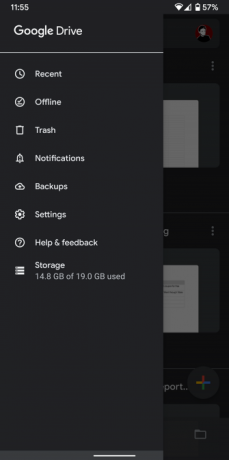
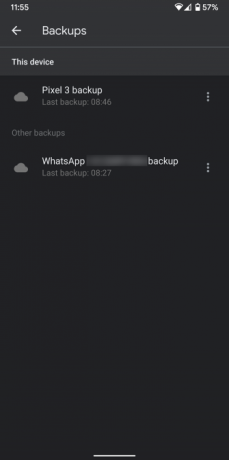
Το Android προσφέρει μια απλή εναλλαγή για τη δημιουργία αντιγράφων ασφαλείας ορισμένων από τις προτιμήσεις σας, οπότε θα ξεκινήσουμε με αυτό αφού είναι γρήγορο. Μεταβείτε στο Ρυθμίσεις> Σύστημα> Δημιουργία αντιγράφων ασφαλείας και θα δείτε ένα Δημιουργία αντιγράφων ασφαλείας στο Google Drive κουμπί. Βεβαιωθείτε ότι το έχετε ενεργοποιήσει. μπορείτε να πατήσετε το Δημιουργία αντιγράφων ασφαλείας τώρα κουμπί για να εκτελέσετε ένα αντίγραφο ασφαλείας αν θέλετε.
Μπορείτε να δείτε τις κατηγορίες δεδομένων που περιλαμβάνει αυτό το αντίγραφο ασφαλείας στην παρακάτω λίστα. Θα προστατεύει τα δεδομένα από συγκεκριμένες εφαρμογές, καθώς και από το ιστορικό κλήσεων, τις επαφές και διάφορες ρυθμίσεις συσκευής, όπως η ταπετσαρία και οι επιλογές εμφάνισης. Στις συσκευές Pixel, τα αντίγραφα ασφαλείας θα περιλαμβάνουν επίσης SMS και φωτογραφίες / βίντεο.
Μέσα στο Google Drive, μπορείτε να σύρετε το αριστερό μενού και να πατήσετε Δημιουργία αντιγράφων ασφαλείας για να δείτε τις συσκευές που είναι συνδεδεμένες στον λογαριασμό σας. Πατήστε ένα για να λάβετε λεπτομέρειες σχετικά με τα αντίγραφα ασφαλείας και πότε εκτελέστηκε τελευταία φορά. Εδώ μπορείτε επίσης να διαγράψετε αντίγραφα ασφαλείας, αν χρειαστεί.
Δεν μπορείτε να επαναφέρετε αυτά τα δεδομένα μεμονωμένα όπως σε άλλες εφεδρικές εφαρμογές. Αντ 'αυτού, όταν συνδέεστε στο λογαριασμό σας Google κατά τη διαδικασία εγκατάστασης μιας νέας συσκευής Android, μπορείτε να επιλέξετε να την επαναφέρετε. Αυτό θα επανεγκαταστήσει πολλές από τις εφαρμογές σας και θα επαναφέρει τα αποθηκευμένα δεδομένα σας.
Πώς να δημιουργήσετε αντίγραφα ασφαλείας των φωτογραφιών σας στο Android

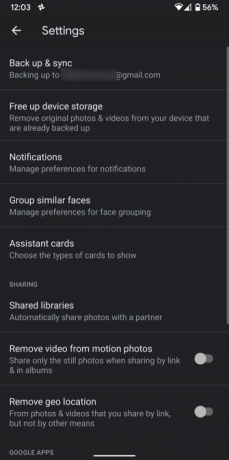

Οι φωτογραφίες συχνά κρατούν ανεκτίμητες αναμνήσεις, οπότε χάνουν περισσότερο από άλλους τύπους δεδομένων. Ευτυχώς, θα βρείτε πολλά Εφαρμογές Android για δημιουργία αντιγράφων ασφαλείας των φωτογραφιών σας 4 τρόποι συγχρονισμού και μεταφόρτωσης φωτογραφιών στο Cloud Storage σε AndroidΑκολουθούν οι καλύτερες εφαρμογές για αυτόματη μεταφόρτωση φωτογραφιών Android στο cloud, ώστε να μην χάνετε ποτέ πολύτιμες αναμνήσεις. Διαβάστε περισσότερα .
Η αγαπημένη μας επιλογή για αυτό είναι το Google Photos. Η Google προσφέρει δωρεάν απεριόριστο χώρο αποθήκευσης φωτογραφιών σε υψηλής ποιότητας ή αντίγραφο ασφαλείας πλήρους ποιότητας που αντιστοιχεί στον χώρο αποθήκευσης του λογαριασμού σας Google. Εγκαταστήστε το Εφαρμογή Google Photos εάν δεν το έχετε ήδη, συνδεθείτε με τον λογαριασμό σας Google.
Για να ενεργοποιήσετε τη λειτουργία δημιουργίας αντιγράφων ασφαλείας, σύρετε το αριστερό μενού και μεταβείτε στο Ρυθμίσεις> Δημιουργία αντιγράφων ασφαλείας και συγχρονισμός. Βεβαιωθείτε ότι έχετε Δημιουργία αντιγράφων ασφαλείας και συγχρονισμός ενεργοποιημένο μπορείτε να επιλέξετε το επίπεδο ποιότητας κάτω από αυτό. Ρίξτε μια ματιά στο Δημιουργία αντιγράφων ασφαλείας φακέλων συσκευής ενότητα για τη δημιουργία αντιγράφων ασφαλείας φωτογραφιών χωρίς κάμερα, όπως στιγμιότυπα οθόνης, εικόνες κοινωνικών μέσων και παρόμοιες.
Μόλις προστατευθούν τα πάντα, θα δείτε ένα Η δημιουργία αντιγράφων ασφαλείας ολοκληρώθηκε μήνυμα στην αρχική οθόνη. Μετά από αυτό, μπορείτε να χρησιμοποιήσετε το Ελευθερώστε χώρο επιλογή από την αριστερή πλευρική γραμμή για να αφαιρέσετε τις εικόνες από τη συσκευή σας. Δημιουργούνται αντίγραφα ασφαλείας με ασφάλεια στις Φωτογραφίες Google, ώστε να μπορείτε να τις βλέπετε όποτε είστε συνδεδεμένοι στο διαδίκτυο.
Πώς να δημιουργήσετε αντίγραφα ασφαλείας των επαφών σας Android
Ο ευκολότερος τρόπος δημιουργίας αντιγράφων ασφαλείας των επαφών σας είναι να τις αποθηκεύσετε στον λογαριασμό σας Google αντί μόνο στο τηλέφωνό σας. Με αυτόν τον τρόπο, θα είναι διαθέσιμα σε οποιαδήποτε συσκευή όπου συνδέεστε με τον Λογαριασμό σας Google.
Το σημείο αποθήκευσης των επαφών σας εξαρτάται από τον κατασκευαστή του τηλεφώνου σας Ανοιξε το Επαφές εφαρμογή και αναζητήστε ένα Προεπιλεγμένος λογαριασμός ή Αποθήκευση νέων επαφών σε επιλογή και βεβαιωθείτε ότι το έχετε αποθηκεύσει στον λογαριασμό σας Google.
Εάν δεν το έχετε ήδη εγκαταστήσει, σας συνιστούμε να χρησιμοποιήσετε το Εφαρμογή Επαφών Google για να μετακινήσετε εύκολα τα πάντα. Μόλις εγκατασταθεί, ανοίξτε το αριστερό μενού και κατευθυνθείτε προς Ρυθμίσεις> Εισαγωγή και επιλέξτε το κάρτα SIM επιλογή για αντιγραφή τυχόν επαφών που είναι αποθηκευμένες στη συσκευή σας στον Λογαριασμό σας Google.
Μόλις εισαχθούν όλα, μπορείτε επίσης να χρησιμοποιήσετε την εφαρμογή για να δημιουργήσετε ένα τοπικό αντίγραφο ασφαλείας των επαφών σας. Επιλέγω Εξαγωγή σε αυτό το μενού, επιλέξτε τον λογαριασμό Google που θέλετε να χρησιμοποιήσετε και πατήστε Εξαγωγή σε αρχείο .vcf. Αυτό είναι ένα μικρό αρχείο που περιέχει όλα τα στοιχεία επικοινωνίας σας. Μπορείτε να το αποκτήσετε σε άλλες υπηρεσίες εάν χρειάζεστε.
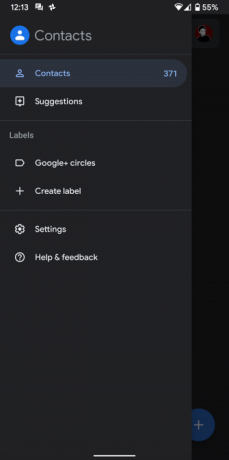
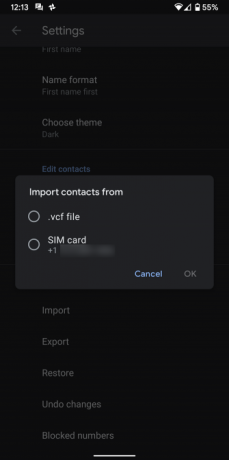

Τώρα μπορείτε να επισκεφθείτε Επαφές Google στον ιστό για προβολή και διαχείριση όλων των επαφών σας.
Πώς να δημιουργήσετε αντίγραφα ασφαλείας των μηνυμάτων κειμένου στο Android
Πιθανότατα δεν χρειάζεται να αναφέρετε παλιά μηνύματα κειμένου πολύ συχνά, αλλά εξακολουθεί να είναι καλό να έχετε ένα αντίγραφο ασφαλείας σε ορισμένες περιπτώσεις, όπως αποδείξεις ή συναισθηματική αξία. Ένας από τους ευκολότερους τρόπους δημιουργίας αντιγράφων ασφαλείας των μηνυμάτων κειμένου είναι η χρήση του δωρεάν Δημιουργία αντιγράφων ασφαλείας και επαναφορά SMS εφαρμογή.
Ενεργοποιήστε την εφαρμογή και θα σας καθοδηγήσει στη διαδικασία δημιουργίας αντιγράφου ασφαλείας. Θα επιλέξετε τι θα δημιουργήσετε αντίγραφα ασφαλείας, πού θα αποθηκεύσετε επίσης τα αντίγραφα ασφαλείας και πόσο συχνά θα τα εκτελείτε σε ένα πρόγραμμα. Βλέπω ο οδηγός μας για δημιουργία αντιγράφων ασφαλείας και επαναφορά μηνυμάτων κειμένου Πώς να διαγράψετε, να δημιουργήσετε αντίγραφα ασφαλείας και να ανακτήσετε μηνύματα κειμένου SMS σε AndroidΕάν πρέπει να διαγράψετε, να δημιουργήσετε αντίγραφα ασφαλείας ή να επαναφέρετε μηνύματα κειμένου σε Android, αυτό το άρθρο σας καλύπτει. Διαβάστε περισσότερα για περισσότερες πληροφορίες.
Επιπλέον, μπορείτε να χρησιμοποιήσετε Παλμικό SMS, η αγαπημένη μας εφαρμογή γραπτών μηνυμάτων Android. Η εγγραφή σας με μια μικρή χρέωση σάς επιτρέπει να στέλνετε μηνύματα κειμένου από τον υπολογιστή σας και από άλλες συσκευές. Ως εκ τούτου, δημιουργεί αντίγραφα ασφαλείας των μηνυμάτων σας στο cloud, ώστε να μπορείτε να έχετε πρόσβαση σε αυτά από οποιαδήποτε συσκευή συνδέεστε. Ωστόσο, δεν συνιστούμε να βασίζεστε σε αυτό ως το μόνο αντίγραφο ασφαλείας SMS.
Δημιουργία αντιγράφων ασφαλείας μουσικής, εγγράφων και άλλων τοπικών αρχείων
Τα παραπάνω καλύπτουν τους πιο σημαντικούς τύπους δεδομένων Android για τα οποία θέλετε να δημιουργήσετε αντίγραφα ασφαλείας. Ωστόσο, ενδέχεται να έχετε άλλα αρχεία στο τηλέφωνό σας, όπως μουσική και έγγραφα, τα οποία θέλετε να προστατεύσετε. Επιπλέον, μπορεί να θέλετε να δημιουργήσετε αντίγραφα ασφαλείας δεδομένων από συγκεκριμένες εφαρμογές.
Για τη δημιουργία αντιγράφων ασφαλείας μερικών αρχείων εδώ και εκεί, μπορείτε να χρησιμοποιήσετε μια υπηρεσία αποθήκευσης cloud όπως το Google Drive. Ανοίξτε την εφαρμογή και πατήστε το Συν εικονίδιο, πατήστε Μεταφόρτωσηκαι, στη συνέχεια, εντοπίστε το αρχείο για το οποίο θέλετε να δημιουργήσετε αντίγραφα ασφαλείας στο cloud storage. Εάν έχετε πολλά αρχεία για δημιουργία αντιγράφων ασφαλείας, δείτε τις παρακάτω μεθόδους για πιο αποτελεσματικούς τρόπους.
Δεν χρειάζεται να ανησυχείτε για τη δημιουργία αντιγράφων ασφαλείας οτιδήποτε βασίζεται σε σύννεφο, όπως η βιβλιοθήκη Spotify. Όλα θα ισχύουν όταν συνδέεστε σε μια νέα συσκευή. Ωστόσο, εάν χρησιμοποιείτε εφαρμογές που αποθηκεύουν τοπικά (για να αποθηκεύετε σημειώσεις, για παράδειγμα), θα πρέπει να τις μεταφέρετε σε μια υπηρεσία όπως το Google Keep ή το Simplenote, ώστε να δημιουργούνται αντίγραφα ασφαλείας στο cloud.
Ορισμένες εφαρμογές προσφέρουν τις δικές τους επιλογές δημιουργίας αντιγράφων ασφαλείας στο μενού. Το WhatsApp είναι ένα αξιοσημείωτο παράδειγμα αυτού. Κατευθύνομαι προς Ρυθμίσεις> Συζητήσεις> Δημιουργία αντιγράφων ασφαλείας συνομιλίας για να δημιουργήσετε αντίγραφα ασφαλείας των μηνυμάτων WhatsApp στο Google Drive και να δημιουργήσετε ένα αυτόματο αντίγραφο ασφαλείας.
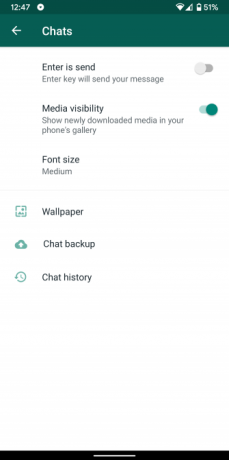
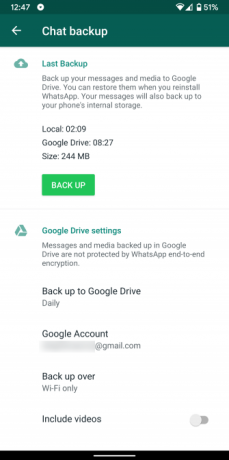
Ένας τελικός τύπος δεδομένων που δεν περιλαμβάνεται στα περισσότερα αντίγραφα ασφαλείας είναι ο τηλεφωνητής. Ανάλογα με τον κατασκευαστή του τηλεφώνου σας και τον πάροχο υπηρεσιών, ενδέχεται να μπορείτε να εξάγετε φωνητικά μηνύματα από την εφαρμογή αυτόματου τηλεφωνητή.
Εάν όχι, μπορείτε να χρησιμοποιήσετε την ελαφρώς αδέξια μέθοδο αναπαραγωγής των μηνυμάτων μέσω του ηχείου της συσκευής σας (ή ενός καλωδίου ήχου) και να τα εγγράψετε στον υπολογιστή σας χρησιμοποιώντας μια εφαρμογή όπως Θράσος.
Δημιουργία αντιγράφων ασφαλείας χρησιμοποιώντας μια ειδική εφαρμογή


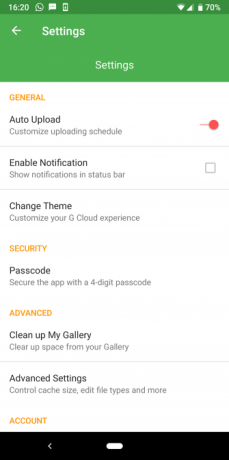
Εάν βρείτε τις παραπάνω λύσεις πολύ διασκορπισμένες ή θέλετε να εισαγάγετε κάποια πλεονασμό με μια επιπλέον μέθοδο δημιουργίας αντιγράφων ασφαλείας, θα βρείτε πολλές εφαρμογές Android που θα δημιουργούν αντίγραφα ασφαλείας της συσκευής σας για εσάς.
Ένα από τα ευκολότερα στη χρήση είναι G Cloud (που δεν είναι εφαρμογή Google). Μόλις δημιουργήσετε έναν λογαριασμό, η εφαρμογή σάς επιτρέπει να επιλέξετε να δημιουργήσετε αντίγραφα ασφαλείας για φωτογραφίες, μηνύματα, το αρχείο καταγραφής κλήσεων, τη μουσική, τα έγγραφα και άλλα. Είναι μια εξαιρετική λύση all-in-one εάν ανησυχείτε ότι θα χάσετε κάτι χειροκίνητα.
Το G Cloud προσφέρει περιορισμένο χώρο αποθήκευσης, αλλά μπορείτε να αποκτήσετε περισσότερα με την ολοκλήρωση απλών εργασιών ή την εγγραφή για συνδρομή. Φαίνεται ότι λείπει η εφεδρική λύση για το Android. Εάν δεν σας αρέσει αυτό, ρίξτε μια ματιά Super Backup & Restore για παρόμοιο βοηθητικό πρόγραμμα.
Δημιουργήστε αντίγραφα ασφαλείας των περιεχομένων του τηλεφώνου σας σε υπολογιστή
Ένας γρήγορος και βρώμικος τρόπος δημιουργίας αντιγράφων ασφαλείας των υπόλοιπων δεδομένων του τηλεφώνου σας αντιγράφει τα πάντα στον εσωτερικό χώρο αποθήκευσης στον υπολογιστή σας. Αυτό είναι χρήσιμο εάν έχετε πολλά αρχεία διασκορπισμένα γύρω σας και δεν θέλετε να χάσετε κανένα από αυτά ή εάν επιτυγχάνετε περιορισμούς μεγέθους αποθήκευσης στο cloud.
Αρχικά, συνδέστε τη συσκευή σας Android στον υπολογιστή σας με ένα καλώδιο USB. Ίσως χρειαστεί να ανοίξετε την ειδοποίηση με τίτλο Η μεταφορά αρχείων USB είναι ενεργοποιημένη και να το αλλάξετε σε Μεταφορά αρχείων πριν εμφανιστεί στο Αυτός ο υπολογιστής στον υπολογιστή σου. Μετά από αυτό, απλώς ανοίξτε το τηλέφωνό σας από Αυτός ο υπολογιστής και αντιγράψτε ολόκληρο το φάκελο σε ασφαλές μέρος.
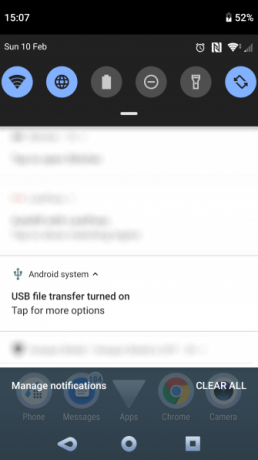
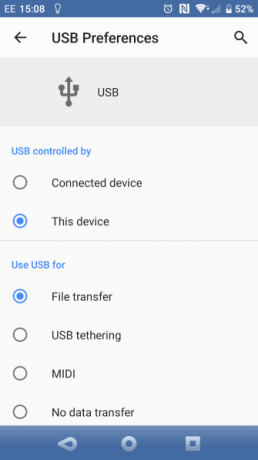
Επειδή το Android δεν σας επιτρέπει να έχετε πρόσβαση σε όλα στο τηλέφωνό σας χωρίς πρόσβαση root, αυτό δεν θα δημιουργεί αντίγραφα ασφαλείας για τα πάντα. Επομένως, συνιστούμε να το αντιστοιχίσετε με τις μεθόδους δημιουργίας αντιγράφων ασφαλείας που περιγράφονται παραπάνω. Μπορείτε επίσης να δείτε μερικά εργαλεία για τη δημιουργία αντιγράφων ασφαλείας των δεδομένων σας Android στον υπολογιστή σας 4 Εργαλεία για τη δημιουργία αντιγράφων ασφαλείας της συσκευής σας Android στον υπολογιστή σαςΗ δημιουργία αντιγράφων ασφαλείας της συσκευής σας Android σε υπολογιστή είναι ο καλύτερος τρόπος για να διασφαλίσετε ότι δεν θα χάσετε ποτέ πολύτιμα δεδομένα. Ακολουθούν οι καλύτερες λύσεις για τη δημιουργία αντιγράφων ασφαλείας του τηλεφώνου σας. Διαβάστε περισσότερα .
Εφεδρικά αντίγραφα ασφαλείας συσκευής
Εκείνοι με ριζωμένη συσκευή Android έχουν πρόσβαση σε πολύ πιο ισχυρά εργαλεία δημιουργίας αντιγράφων ασφαλείας χωρίς περιορισμούς. Παρόλο που δεν συνιστούμε τη ριζοβολία της συσκευής σας μόνο για εφεδρικούς σκοπούς, αξίζει να γνωρίζετε σχετικά με αυτήν τη λειτουργικότητα εάν είστε ήδη ριζωμένοι.
Ρίξε μια ματιά στο Δημιουργία αντιγράφων ασφαλείας τιτανίου εάν έχετε μια ριζωμένη συσκευή. Ενώ η βασική εφαρμογή είναι δωρεάν, πρέπει να αγοράσετε το Κλειδί Titanium Pro για $ 6 για να ξεκλειδώσετε τα πάντα. Η εφαρμογή πάσχει από εξαιρετικά παρωχημένα οπτικά, αλλά εξακολουθεί να είναι ένα αξιόπιστο όνομα στο αντίγραφο ασφαλείας του χρήστη.
Δημιουργία αντιγράφων ασφαλείας όλων στη συσκευή σας Android
Τώρα ξέρετε πώς να δημιουργείτε αντίγραφα ασφαλείας των διαφόρων τύπων δεδομένων στη συσκευή σας Android. Η σκέψη και η προστασία αυτών των πληροφοριών θα αποδειχθούν ζωτικής σημασίας εάν χάσετε ή σπάσετε ποτέ το τηλέφωνό σας.
Για περισσότερη προστασία, ρίξτε μια ματιά τις καλύτερες εφαρμογές κλοπής Android Οι 7 καλύτερες εφαρμογές κλοπής Android για προστασία της συσκευής σαςΕάν το τηλέφωνό σας Android κλαπεί, θα χρειαστείτε έναν τρόπο για να το επαναφέρετε. Εδώ είναι οι καλύτερες εφαρμογές κλοπής Android. Διαβάστε περισσότερα .
Ο Ben είναι αναπληρωτής συντάκτης και ο χορηγός Post Manager στο MakeUseOf. Είναι κάτοχος πτυχίου B.S. στα Πληροφοριακά Συστήματα Υπολογιστών από το Grove City College, όπου αποφοίτησε από τον Cum Laude και με το Honours στα σπουδά του Του αρέσει να βοηθάει τους άλλους και είναι παθιασμένος με τα βιντεοπαιχνίδια ως μέσο.


